Pieprasiet sistēmas atļauju mainīt šo mapi vai failu - kā to labot

- 3961
- 366
- Juan Beer
Ja jūs saskaraties ar faktu, ka, izdzēšot vai pārdēvējot mapi vai failu Windows 10, 8 vai Windows 7, parādās ziņojums: nav piekļuves mapei. Jums ir nepieciešama atļauja, lai veiktu šo darbību. Pieprasīt “sistēmas” atļauju mainīt šo mapi, to var labot un nepieciešamās darbības ar mapi vai failu, kas ir parādīts šajās instrukcijās, ieskaitot beigās, jūs atradīsit videoklipu ar visām darbībām.
Tomēr ņemiet vērā ļoti svarīgu punktu: ja esat iesācēju lietotājs, nezināt, kāda veida mape (fails) tas ir, un iemesls, kāpēc dzēšana ir tikai diska tīrīšana, jūs, iespējams, to nedarīsit. Gandrīz vienmēr, kad redzat kļūdu “pieprasījuma atļauja no sistēmas jāmaina”, jūs mēģināt veikt manipulācijas ar svarīgiem sistēmas failiem. Tas var izraisīt sabojātu logus.
Kā iegūt atļauju no sistēmas mapes noņemšanai vai mainīšanai
Lai iegūtu iespēju izdzēst vai mainīt mapi (failu), kurai nepieciešama izšķirtspēja no "sistēmas", jums būs jāveic šādas vienkāršas aprakstītas darbības un, ja nepieciešams, norādot lietotājam nepieciešamās atļaujas. Lai to izdarītu, jūsu lietotājam jābūt Windows 10, 8 vai Windows 7 administratora tiesībām. Ja tā, tad turpmākas darbības būs salīdzinoši vienkāršas.
- Noklikšķiniet uz mapes ar labo peles pogu un atlasiet “Properties” konteksta izvēlnes vienumu. Pēc tam dodieties uz cilni Drošība un noklikšķiniet uz pogas "Papildu".
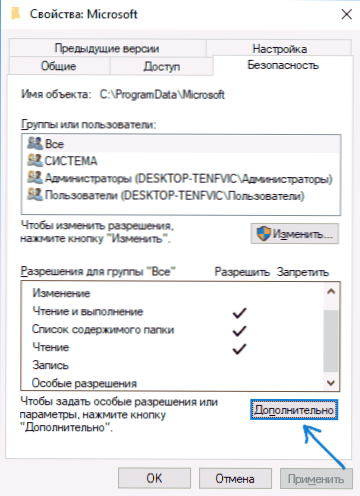
- Nākamajā logā, punktā "īpašnieks" noklikšķiniet uz "Mainīt".
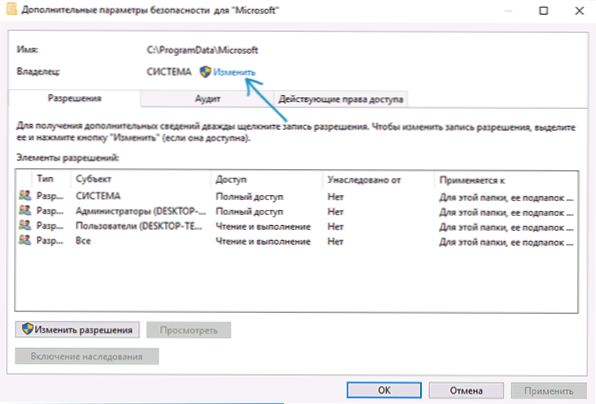
- Logā lietotāja vai grupas atlases noklikšķiniet uz "Papildu".
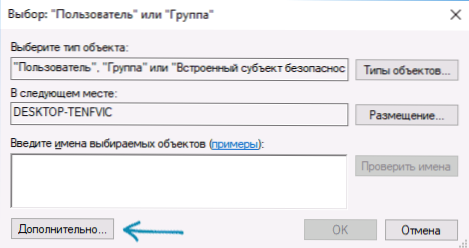
- Noklikšķiniet uz pogas "Meklēt" un pēc tam meklēšanas rezultātu sarakstā atlasiet sava lietotāja vārdu. Nākamajā logā noklikšķiniet uz Labi, un vēlreiz "ok".
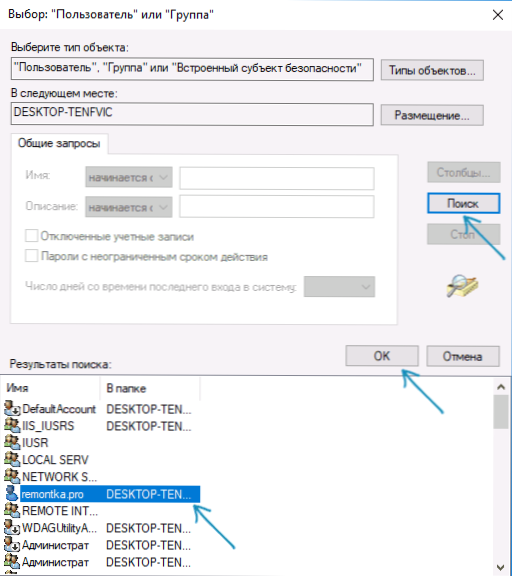
- Ja ir, atzīmējiet priekšmetus "nomainīt noteikumu un objektu īpašnieku" un "nomainiet visas no šī objekta mantotās meitasuzņēmuma atļauju piezīmes".
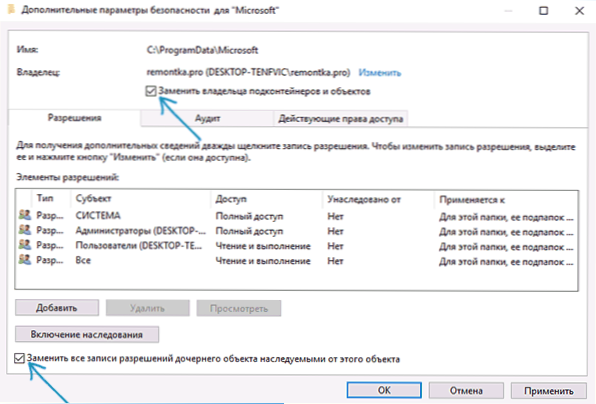
- Noklikšķiniet uz Labi un apstipriniet izmaiņas. Kad parādās papildu vaicājumi, mēs atbildam uz "jā". Kļūdu gadījumā, mainoties īpašniekam, nododiet tām.
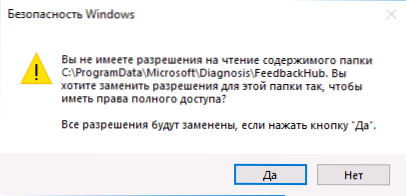
- Procedūras beigās drošības logā noklikšķiniet uz "OK".
Process tiks pabeigts par to, un jūs iegūsit iespēju noņemt mapi vai mainīt to (piemēram, pārdēvējiet).
Ja “pieprasījuma atļauja no sistēmas” vairs neparādās, bet jums tiek lūgts pieprasīt no sava lietotāja atļauju, nāciet šādi (procedūra tiek parādīta video beigās):
- Atkal iedziļināties mapes drošības īpašībās.
- Noklikšķiniet uz pogas "Mainīt".
- Nākamajā logā vai izvēlieties savu lietotāju (ja jums tas ir sarakstā) un nodrošiniet viņam pilnu piekļuvi. Ja trūkst lietotāja, noklikšķiniet uz "Pievienot" un pēc tam pievienojiet lietotāju tāpat kā 4. solī iepriekš (izmantojot meklēšanu). Pēc pievienošanas atlasiet to sarakstā un nodrošiniet pilnīgu piekļuvi lietotājam.
Video instrukcija
Noslēgumā: pat pēc šīm darbībām mapi var pilnībā izdzēst: iemesls tam ir tas, ka sistēmas mapēs dažus failus var izmantot, strādājot OS, t.E. Ar novārtā atstātu sistēmu noņemšana nav iespējama. Dažreiz šādā situācijā tiek aktivizēta droša režīma palaišana ar komandrindas atbalstu un mapes noņemšanu, izmantojot atbilstošas komandas.
- « ETCHER - BEZMAKSAS MOLPLAM programma ielādēšanas zibatmiņas diska izveidošanai
- Kā formatēt disku vai zibatmiņu komandrindā »

